BrYNSvc.exe: wat is het en hoe de fouten te herstellen
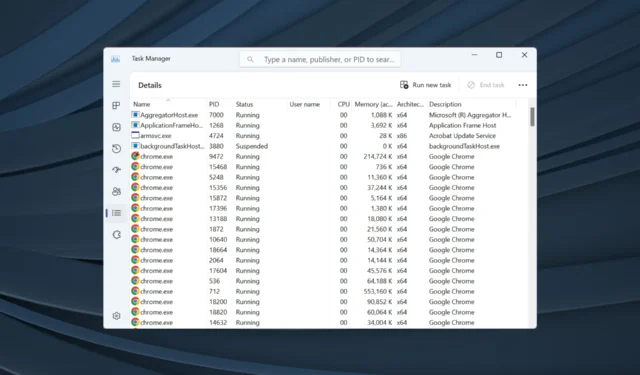
Als u Taakbeheer opent en de actieve taken controleert, zijn er veel achtergrondprocessen actief . En het is een volkomen normale situatie. Er ontstaan echter problemen wanneer men fouten begint te gooien of niet wordt herkend. En brYNSvc.exe voldoet aan beide voorwaarden.
Wat is brYNSvc in Windows 10?
Het proces brYNSvc.exe is gekoppeld aan Brother Printer Status Monitor, een hulpprogramma dat de aangesloten Brother-printers beheert en helpt hun status en inktniveaus te bekijken. Het hulpprogramma wordt geïnstalleerd wanneer u een printer van Brother Industries aansluit en configureert.
Hoewel het niet essentieel is omdat het geen Windows-proces is, geven veel gebruikers er de voorkeur aan speciale software te gebruiken in plaats van een hulpprogramma voor printerbeheer van derden. In dat geval moet u brYNSvc.exe ongehinderd laten werken.
Is BrYNSvc veilig in gebruik?
Ja, het brYNSvc.exe-proces is volkomen veilig en maakt geen misbruik van de beveiliging van de pc. Als u merkt dat er veel bronnen worden gebruikt of als het proces actief blijft nadat u Brother Printer Status Monitor hebt beëindigd, kan dit een virus zijn dat is vermomd als brYNSvc.exe.
Hoe los ik brYNSvc.exe-fouten op?
Voordat we beginnen met de enigszins complexe oplossingen, zijn hier een paar snelle:
- Start de computer opnieuw op en controleer of het hoge CPU-verbruik door brYNSvc.exe tot een normaal niveau komt.
- Herstel de corrupte systeembestanden op de pc. Dit zou kunnen worden gedaan met de DISM-tool en SFC Scan.
Als niets werkt, gaat u naar de volgende oplossingen.
1. Scan op malware
- Druk op Windows + S om Zoeken te openen, typ Windows-beveiliging in het tekstveld en klik op het relevante zoekresultaat.
- Klik op Virus- en bedreigingsbeveiliging .
- Klik nu op Scanopties .
- Selecteer hier het item Volledige scan en klik op Nu scannen.
- Wacht tot de scan eventuele malware identificeert, indien aanwezig, en elimineer de dreiging.
Wanneer u wordt geconfronteerd met een brYNSvc.exe-fout, moet uw primaire benadering zijn om te scannen op malware. Windows-beveiliging doet het prima, hoewel je ook een andere effectieve antivirus zou kunnen gebruiken.
2. Installeer het printerstuurprogramma opnieuw
- Druk op Windows + X om het Power User-menu te openen en selecteer Apparaatbeheer in de lijst met opties.
- Vouw het item Printers uit , klik met de rechtermuisknop op de Brother-printer en selecteer Apparaat verwijderen .
- Vink het selectievakje Poging om het stuurprogramma voor dit apparaat te verwijderen aan, indien beschikbaar, en klik op Verwijderen .
- Als u klaar bent, start u de computer opnieuw op en Windows installeert automatisch een nieuwe kopie van het stuurprogramma.
3. Verwijder het bijbehorende programma
- Druk op Windows + R om Uitvoeren te openen, typ appwiz.cpl in het tekstveld en druk op Enter.
- Selecteer een programma gerelateerd aan de Brother-printer in de lijst en klik op Verwijderen .
- Volg de instructies op het scherm om het verwijderingsproces te voltooien.
- Vergeet niet een lijst te maken van de programma’s die u hebt verwijderd en deze vervolgens opnieuw te installeren vanaf de website van Brother .
4. Voer een systeemherstel uit
- Druk op Windows+ Som het menu Zoeken te openen, typ Maak een herstelpunt in het tekstveld en klik op het relevante zoekresultaat.
- Klik op Systeemherstel .
- Selecteer Kies een ander herstelpunt voor het geval dat standaard relatief recent is en klik op Volgende.
- Kies nu een ander herstelpunt uit de lijst, gemaakt voordat het probleem voor het eerst begon, en klik op Volgende .
- Controleer de herstelgegevens en klik op Voltooien om het proces te starten.
Als niets werkt tegen brYNSvc.exe-fouten, kunt u als laatste redmiddel een systeemherstel uitvoeren. Hierdoor wordt de pc teruggezet naar een voorheen stabiele staat en worden eventuele problemen verholpen. En als het niet gaat zoals gepland, kun je een systeemherstel altijd ongedaan maken , een feit dat voor velen onbekend is.
Voor vragen of om te delen welke oplossing voor u werkte, kunt u hieronder reageren.



Geef een reactie